Apple's Health აპს შეუძლია გითხრათ რამდენი საფეხური აირბინეთ ან გადადგათ თქვენი ველოსიპედის მანძილი, კალორიები, წონა და, iOS 13-დან დაწყებული, რამდენად ხშირად იყო თქვენი ყურსასმენები ხმამაღალი. ამ მონაცემების დალაგება შეიძლება შემაძრწუნებელი იყოს, მაგრამ შეჯამების ჩანართის მორგება შესაძლებელია მხოლოდ იმის საჩვენებლად, რისი ნახვაც გსურთ: უბრალოდ გახსენით ჯანმრთელობის აპს, შეეხეთ შეჯამების ჩანართს, შეეხეთ რედაქტირებას ზედა მარჯვენა კუთხეში და შემდეგ აირჩიეთ მონაცემების ტიპები, რომელთა ნახვა გსურთ თქვენს შეჯამებაში. უფრო ჯანმრთელობაზე ზრუნავს? HealthKit-ის აქსესუარით შეგიძლიათ თვალყური ადევნოთ დასვენების დროს გულისცემას, არტერიულ წნევას და სუნთქვის სიხშირეს. ეძებთ ყურადღება გაამახვილოთ კვებაზე? ჯანმრთელობის აპს შეუძლია აჩვენოს თქვენი ნუტრიენტები, მათ შორის ნატრიუმი, ცხიმი, ნახშირწყლები და ბოჭკოვანი. ამ ყველა მეტრიკის სანახავად არჩევა მარტივია! ნება მომეცით გაჩვენოთ როგორ.
დაკავშირებული: როგორ ჩართოთ შემოდგომის ამოცნობა თქვენს Apple Watch-ზე
როგორ გამოვიყენოთ რეზიუმე თქვენი ჯანმრთელობის აპლიკაციაში
- Გააღე ჯანმრთელობის აპლიკაცია.
- შეეხეთ Შემაჯამებელი ჩანართი. ნაგულისხმევად დაინახავთ თქვენს ყოველდღიურ აქტივობას. ჩემი შეჯამება ასევე მოიცავს ჩემს გულისცემას.
- შეჯამებიდან ინფორმაციის დასამატებლად ან წასაშლელად, შეეხეთ რედაქტირება ზედა მარჯვენა კუთხეში.
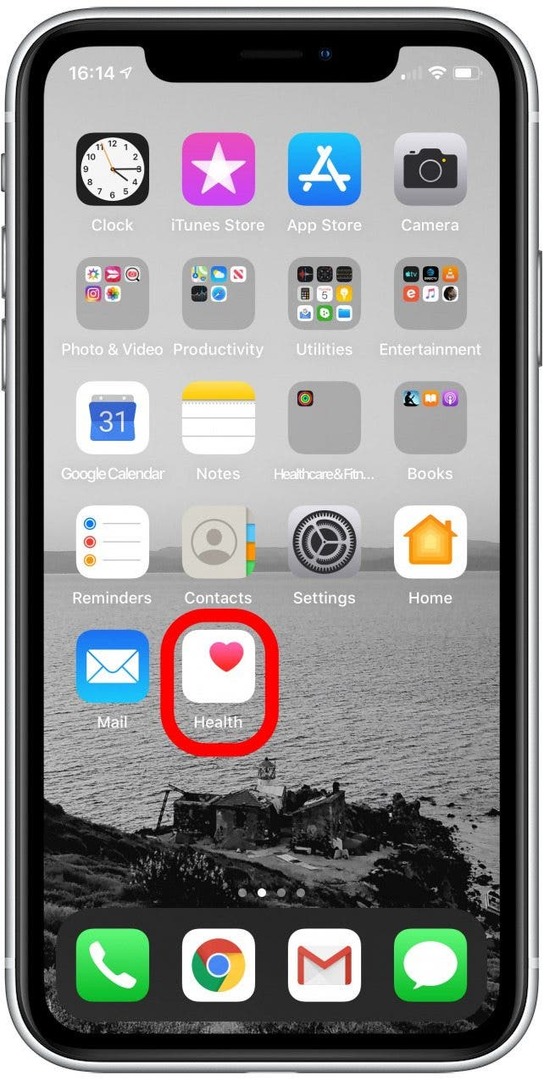
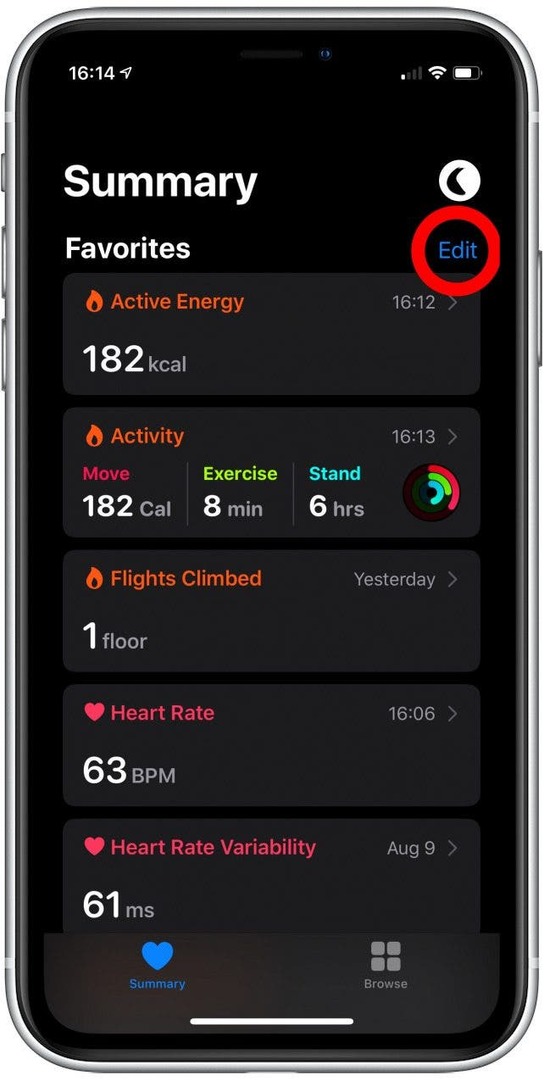
- ზედა არის ორი ფილტრი ინფორმაციის ტიპების სიისთვის.
- არსებული მონაცემები გიჩვენებთ მხოლოდ ტიპებს, რომლებზეც ტელეფონს აქვს გარკვეული ინფორმაცია.
-
ყველა აჩვენებს ყველა ტიპის მონაცემს, რომელსაც ჯანმრთელობის აპს შეუძლია თვალყური ადევნოს, თუ დაამატებთ სწორ მესამე მხარის აპს ან აქსესუარს. მაგალითად, იმისთვის, რომ ჯანმრთელობის აპმა თვალყური ადევნოს თქვენს არტერიულ წნევას, გჭირდებათ აქსესუარი, რომელსაც შეუძლია თქვენი წნევის გაზომვა.
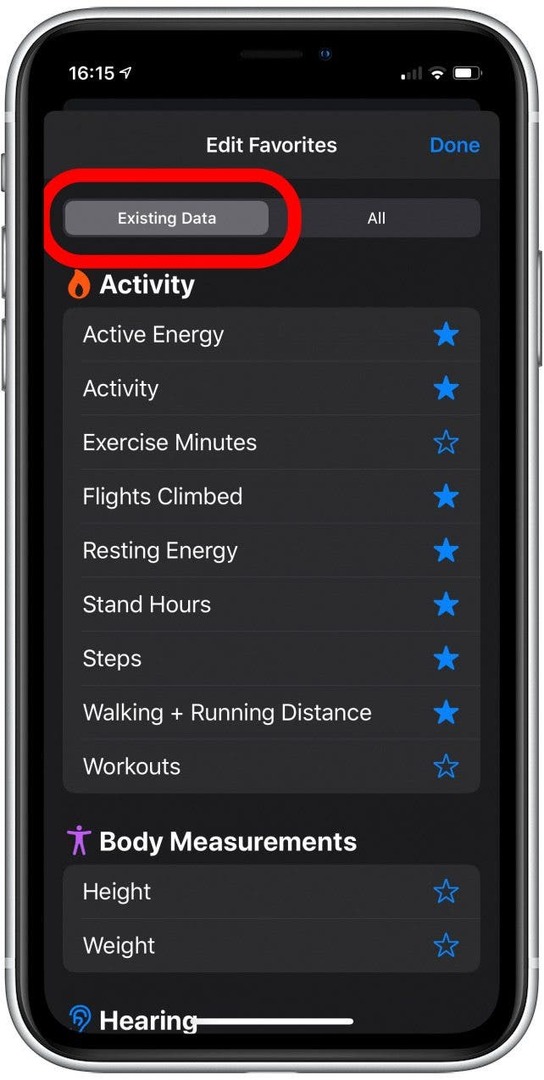
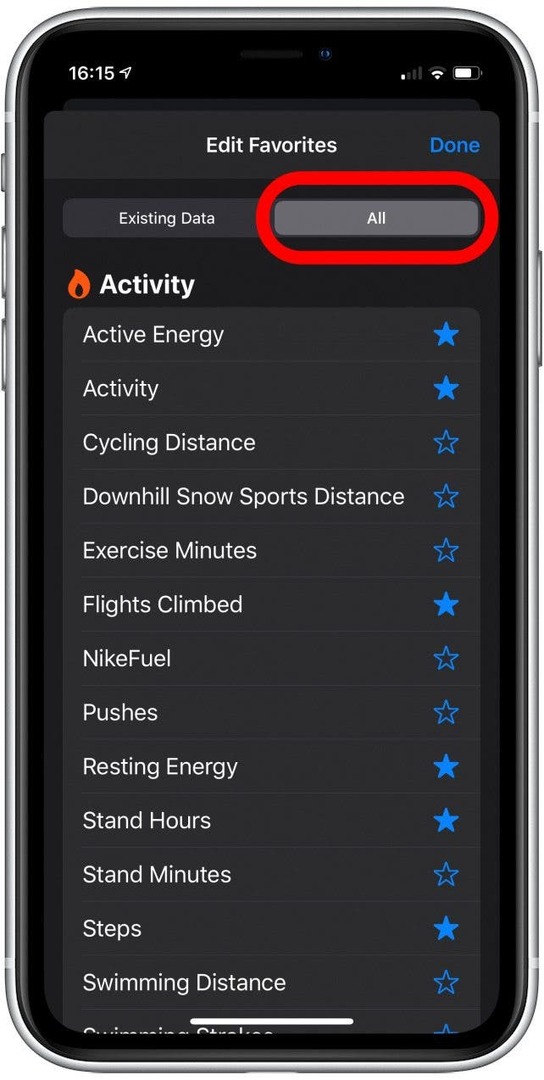
- სიაში შეეხეთ ინფორმაციის ტიპს, რომ დაამატოთ ან ამოიღოთ იგი თქვენი შეჯამებიდან.
- ა ლურჯი ვარსკვლავი თითოეული პარამეტრის გვერდით შეივსება ის, რაც გამოჩნდება.
- თქვენ ასევე შეგიძლიათ წაშალოთ მონაცემთა ტიპები, რომლებიც არ გსურთ ნახოთ თქვენს შეჯამებაში; მონაცემები ჯანმრთელობის აპში დარჩება.
- შეეხეთ შესრულებულია როდესაც დაასრულებთ, დაუბრუნდით თქვენს შეჯამებას.
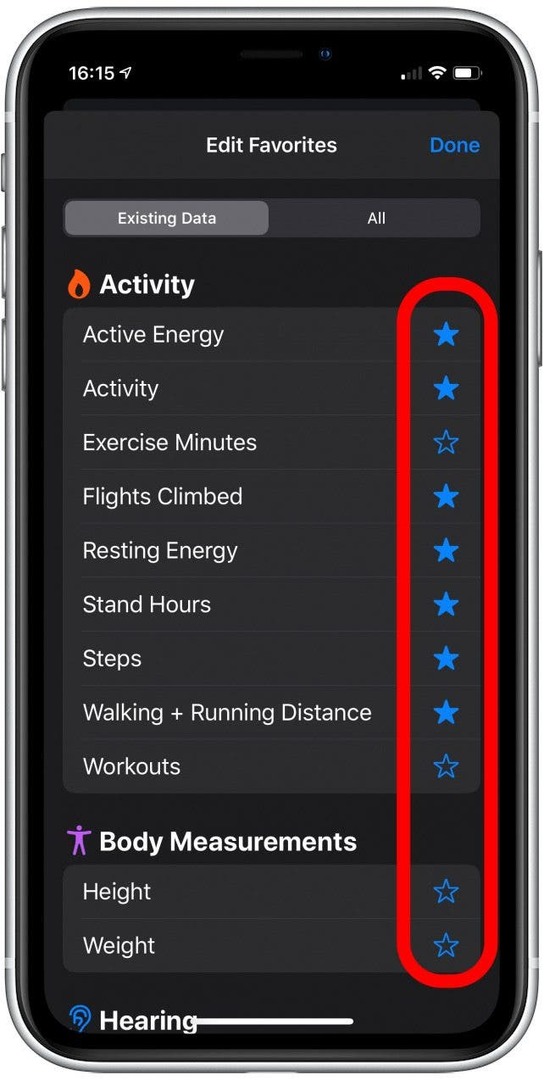
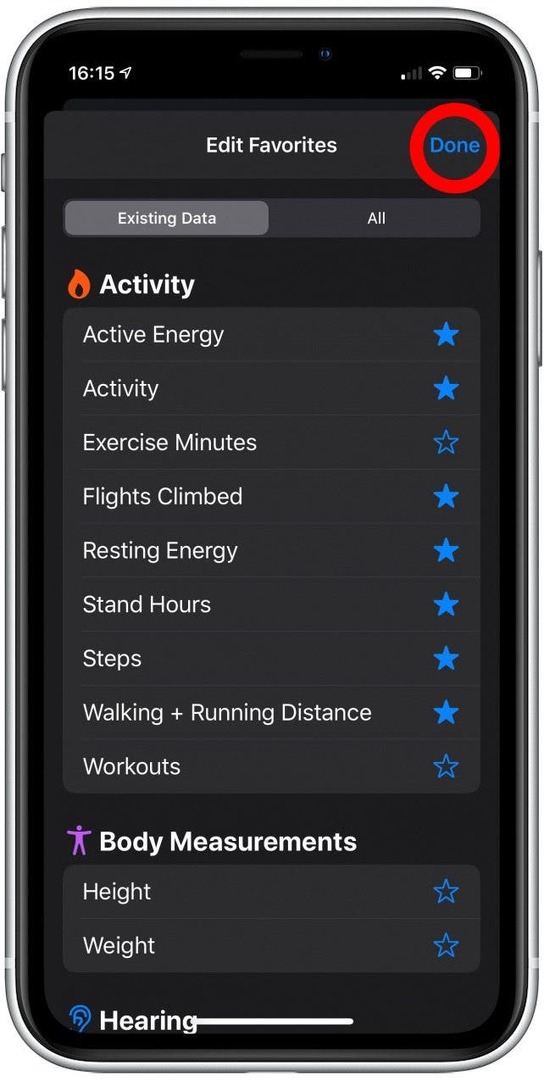
- შეჯამების ჩანართში შეეხეთ ერთეულს, რომ გახსნათ მეტი ინფორმაცია ამ ელემენტის შესახებ. მე გავაკეთებ დემონსტრირებას დგომის საათები.
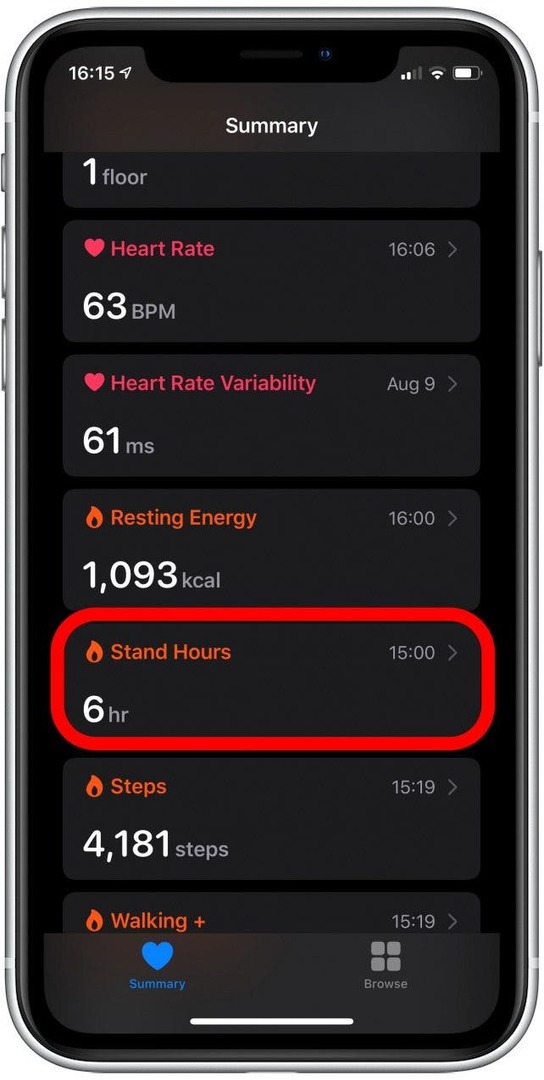
- გადაახვიეთ დეტალური ინფორმაციის გვერდი, რათა გადახედოთ თქვენს მონაცემებს, ასევე აღწეროთ, თუ რას ნიშნავს ეს მონაცემები თქვენს ჯანმრთელობაზე და რამდენიმე შემოთავაზება აპებისთვის, რომლებიც დაგეხმარებათ ამ ტიპის მონაცემთა ტიპში.
- ეს გვერდები შესანიშნავი საშუალებაა საკუთარი თავის შესასწავლად და ყველა იმ მაგარი ხერხის შესახებ, რომლის საშუალებითაც iOS Health აპი დაგეხმარებათ თვალყური ადევნოთ თქვენს ჯანმრთელობას და შეინარჩუნოთ ფორმა.
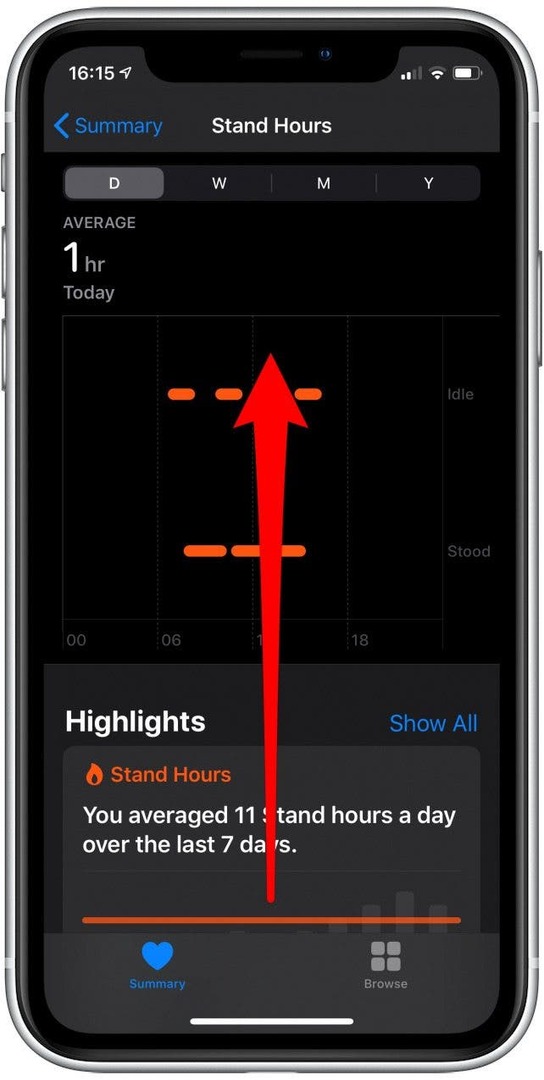
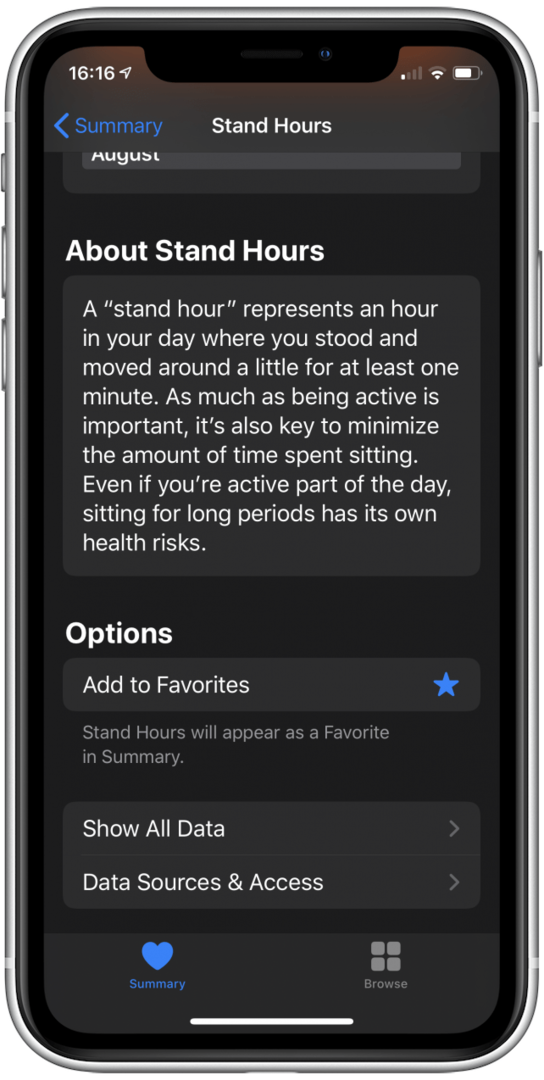
ასე აწყობთ და იყენებთ შეჯამების ჩანართს ჯანმრთელობის აპში, რათა თვალყური ადევნოთ თქვენს აქტივობას და ჯანმრთელობას ყველა სახის შესანიშნავი მეტრიკის საშუალებით. ახლა გამოდით იქ და გაატარეთ შესანიშნავი კონსტიტუციური საღამო!
საუკეთესო გამოსახულების კრედიტი: ადრიანე / Shutterstock.com